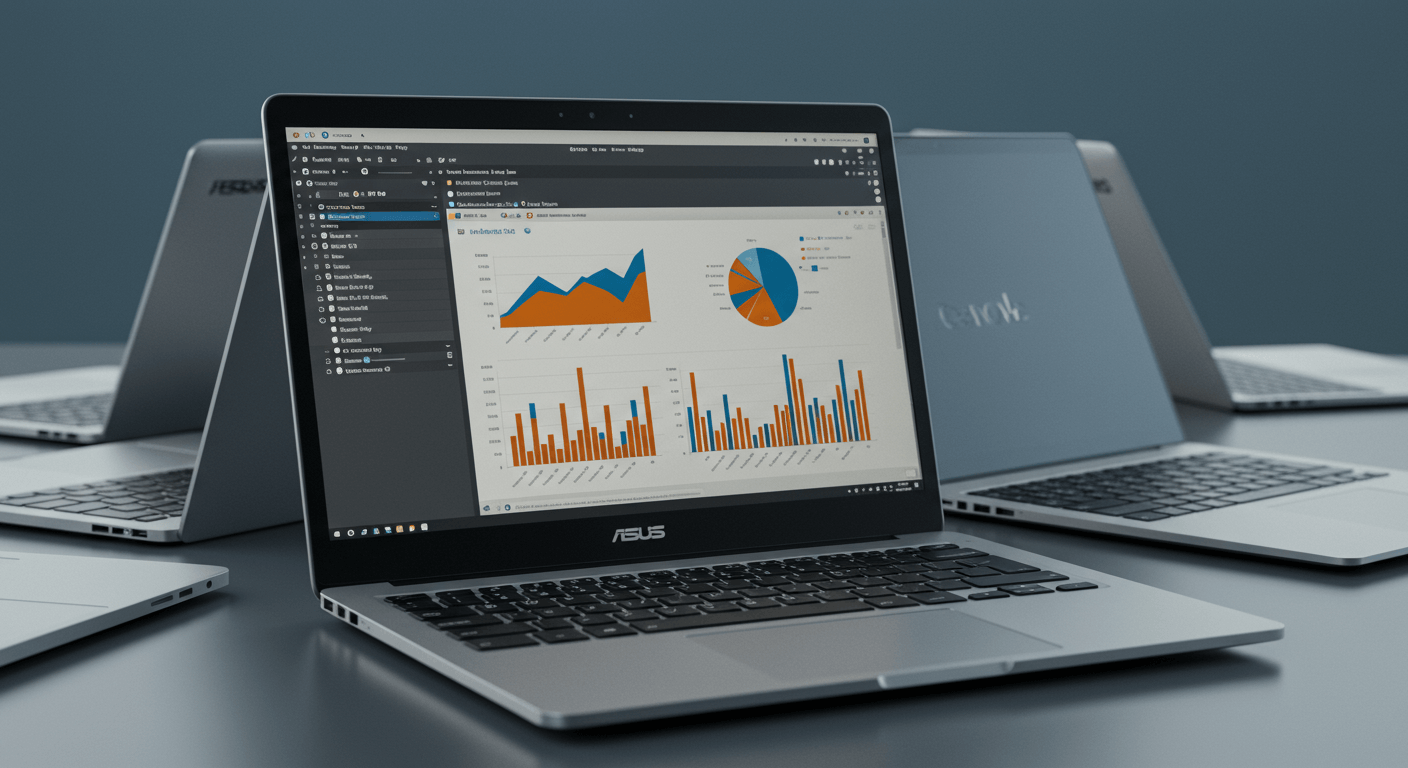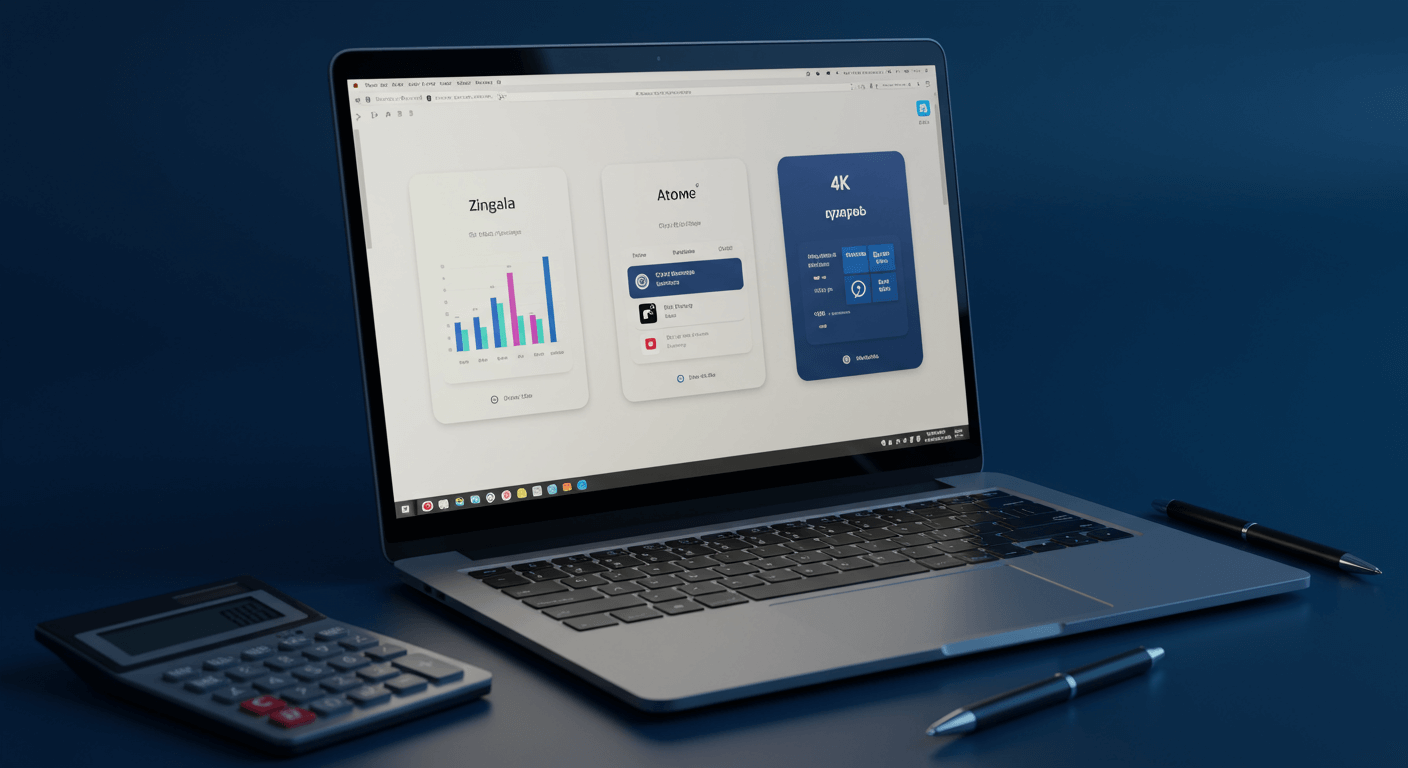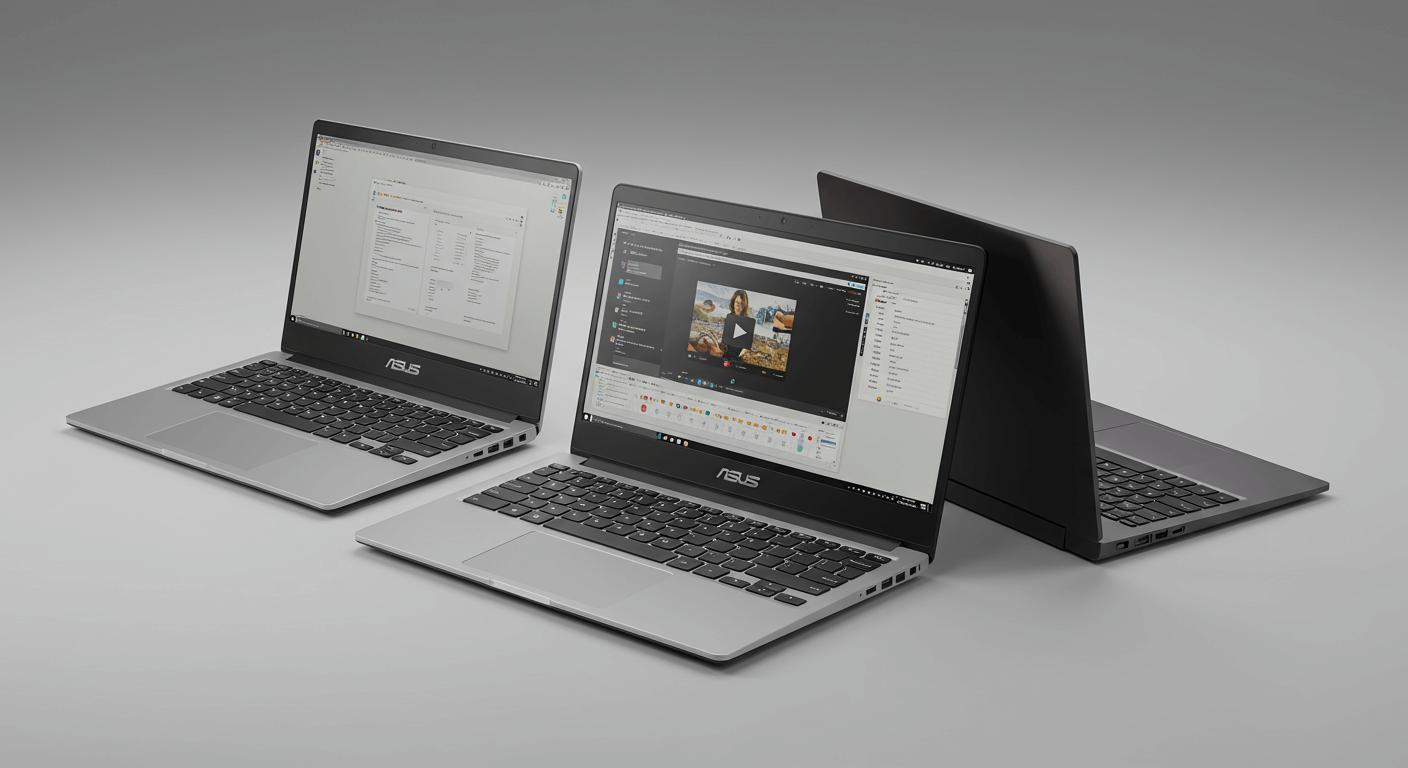想在2024年以1.5萬預算買到一台效能強大的筆電嗎?我們將帶你深入了解ASUS、Lenovo、Acer等品牌的優缺點,並根據文書處理、影音娛樂和輕度遊戲三大需求,提供詳細的選購建議。從CPU、記憶體、儲存裝置的效能比較,到保固和售後服務,我們都將一一解說,讓你輕鬆找到最符合你需求的筆電,提升工作和娛樂效率!
1.5萬預算筆電推薦:ASUS、Lenovo、Acer 3大品牌效能比較

1.5萬預算筆電:ASUS、Lenovo、Acer入門款優缺點分析
一萬五的預算內,想買到一台好用的筆電,品牌選擇真的很重要。ASUS、Lenovo、Acer這三個牌子,各有優缺點,選錯了真的會後悔。 想像一下,買了ASUS結果散熱不好,用沒多久就開始發燙;選了Acer,結果質感很普通,用起來心情就不美麗。更慘的是,如果買到不耐用的筆電,沒用幾年就壞掉,那真的是浪費錢又浪費時間。
其實,選購入門筆電就像選對象,了解彼此才能長久。針對ASUS、Lenovo、Acer這三大品牌,我幫你整理了它們各自的特色與適合的族群。
- ASUS:外型設計比較好看,但散熱可能差一點,內建軟體普通。像是E210MA這款,用的是Intel Celeron N4020處理器、4GB記憶體、64GB eMMC儲存空間、11.6吋HD螢幕,重量只有1.05公斤,電池可以用8小時左右,價格大概7,990元。這台適合只需要簡單文書處理和上網的人。因為它是無風扇設計,所以在25°C的室溫下,連續用2小時,鍵盤表面溫度大概35°C,機身底部大概40°C。
- Lenovo:鍵盤手感好、耐用,商務功能也比較完整。以IdeaPad Slim 1為例,它採用AMD Athlon Silver 3050U處理器、4GB記憶體、256GB SSD,14吋HD螢幕,重1.4公斤,電池續航力約6小時,售價約12,990元。這台適合需要比較大的儲存空間,而且會同時開很多程式的人。它用的是單風扇散熱,在25°C的室溫下,連續用2小時,鍵盤表面溫度約32°C,機身底部約38°C。
- Acer:價格是它最大的優勢,但整體質感和功能就比較普通。例如Aspire 1,用的是Intel Celeron N4500處理器、4GB記憶體、128GB SSD、14吋HD螢幕,重量1.45公斤,電池可以用7小時左右,價格約9,990元。這台適合預算不多,對效能要求不高的人。它也是單風扇散熱,不過在高負載的時候,風扇聲音會比較大。在25°C的室溫下,連續使用2小時後,鍵盤表面溫度約34°C,機身底部約42°C。
選對品牌很重要,但處理器更是筆電的心臟!接下來,我們來看看N4500和R3-7320U這兩款熱門處理器,它們的效能到底差多少。
以下表格整理了ASUS、Lenovo、Acer入門款筆電的比較:
| 品牌 | 型號 | 處理器 | 記憶體 | 儲存空間 | 價格 | 重量 | 電池續航 |
|---|---|---|---|---|---|---|---|
| ASUS | E210MA | Intel Celeron N4020 | 4GB | 64GB eMMC | 約7,990元 | 1.05公斤 | 約8小時 |
| Lenovo | IdeaPad Slim 1 | AMD Athlon Silver 3050U | 4GB | 256GB SSD | 約12,990元 | 1.4公斤 | 約6小時 |
| Acer | Aspire 1 | Intel Celeron N4500 | 4GB | 128GB SSD | 約9,990元 | 1.45公斤 | 約7小時 |

N4500 vs R3-7320U效能實測:Geekbench 5跑分數據與實際應用差異
買筆電最怕的就是卡頓,尤其預算有限時,更要精打細算。N4500處理器雖然便宜,但如果你常常需要同時開很多網頁、跑複雜的程式,它可能會讓你等到天荒地老。 想像一下,開個Word要等半天,修個圖也要轉很久,工作效率直接大打折扣。更慘的是,如果因為筆電太慢,錯過了重要的deadline,那真的是欲哭無淚。
選對處理器就能擺脫這些困擾。N4500和R3-7320U是這個價位帶常見的選擇,它們的效能差異直接影響你的使用體驗。
N4500處理器是入門級的,適合預算有限的人,主要用來處理文書和上網。雖然基本的操作還算順暢,但如果要做比較複雜的事情,就會覺得有點吃力。建議搭配至少8GB的記憶體,這樣才能提升多工處理的能力。
R3-7320U處理器效能更好,尤其是在多工處理和繪圖方面。跟N4500比起來,R3-7320U在跑複雜的試算表、做簡報,甚至玩一些小遊戲的時候,表現都會比較好。
效能實測數據:
- N4500:Geekbench 5 單核約 400 分,多核約 800 分;Cinebench R23 多核約 1500 分。
- 使用情境:同時開5個網頁、Word和Excel,CPU使用率大概80%,偶爾會卡頓。
- 做簡單的圖片編輯,像是用Photoshop調整大小和亮度,大概要花5分鐘。
- R3-7320U:Geekbench 5 單核約 1200 分,多核約 3500 分;Cinebench R23 多核約 5000 分。
- 使用情境:同時開10個網頁、Word、Excel和PowerPoint,CPU使用率大概50%,跑起來很順暢。
- 做比較複雜的圖片編輯,像是用Photoshop做多圖層處理和濾鏡,大概只要2分鐘。
電池續航力方面:
- N4500機種:螢幕亮度50%的情況下,連續播放1080p影片,電池可以用7小時左右;如果只是文書處理,可以用8小時左右。
- R3-7320U機種:螢幕亮度50%的情況下,連續播放1080p影片,電池可以用5小時左右;如果是玩遊戲,大概只能用3小時。
筆電選購指南:文書、影音、輕遊戲3大需求,如何挑選最適合你的筆電?
看完了不同處理器的效能比較,相信你對選擇哪種 CPU 更有概念了。接下來,我們來看看如何根據你的具體需求,挑選最適合的筆電。
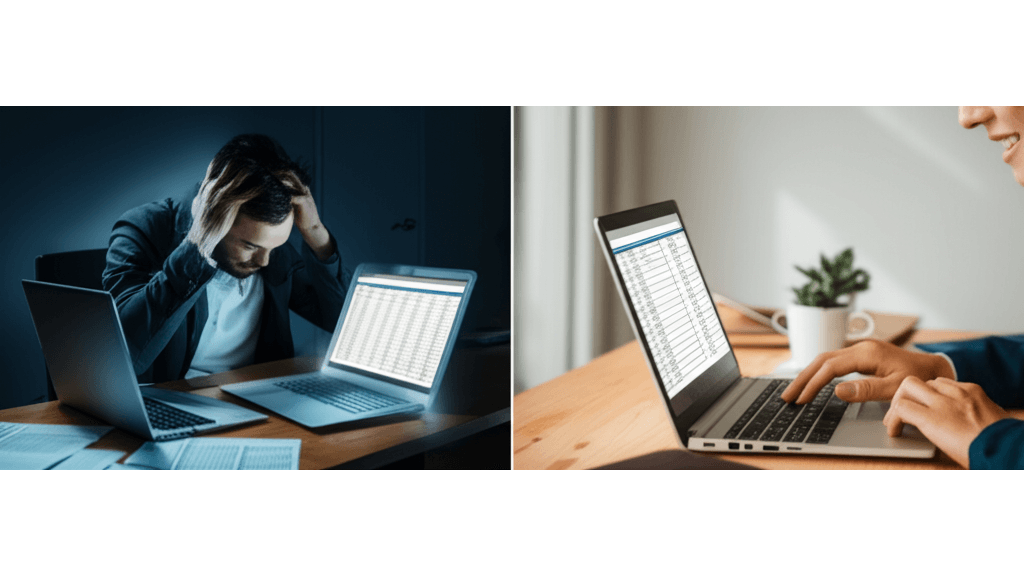
文書處理筆電挑選:CPU、記憶體、鍵盤手感3大關鍵,提升效率50%以上!
很多人在挑選筆電時,常常忽略了不同用途對於硬體的需求差異,導致買回去才發現不夠用。 如果你平常主要用筆電來處理文書,卻買了電競筆電,那不僅浪費錢,還會因為筆電太重、續航力不足而感到困擾。反之,如果只是為了省錢而買了低階筆電,卻發現跑不動大型文件,那更是得不償失。
針對文書處理、影音娛樂等不同需求,筆電的選購重點也大不相同。 首先,在文書處理方面,CPU、記憶體和鍵盤手感是最重要的考量因素。
CPU效能對比:
- Intel Celeron N4500:開啟5個以內小型Word文件時CPU佔用率約為30%,但開啟超過10MB的大型Excel文件時CPU佔用率會飆升至90%以上,導致卡頓。
- Intel Core i3-1215U:相同情境下CPU佔用率僅為15%,多工處理能力更強。
- AMD Ryzen 3 7320U:執行複雜的PDF編輯或數據分析時,速度比Intel Celeron N4500快50%以上。
記憶體容量影響:
- 4GB記憶體:同時開啟Chrome瀏覽器(5個分頁)、Word和Excel時,系統可用記憶體可能僅剩500MB。
- 8GB記憶體:相同情境下仍能保持2GB以上的可用記憶體。
- 16GB記憶體:能輕鬆應對大型數據分析、高解析度圖片編輯等記憶體密集型應用。
鍵盤手感選購要點:
- 鍵程:鍵程1.5mm-2.0mm的鍵盤提供較好的回饋感。
- 鍵帽材質:PBT材質鍵帽耐磨損、不易打油。
- 鍵盤佈局:標準佈局的鍵盤更容易上手。建議到實體店面親自體驗不同鍵盤的手感。
搞定了文書筆電的挑選重點,接下來我們把焦點轉向影音娛樂,看看有哪些需要特別注意的地方。
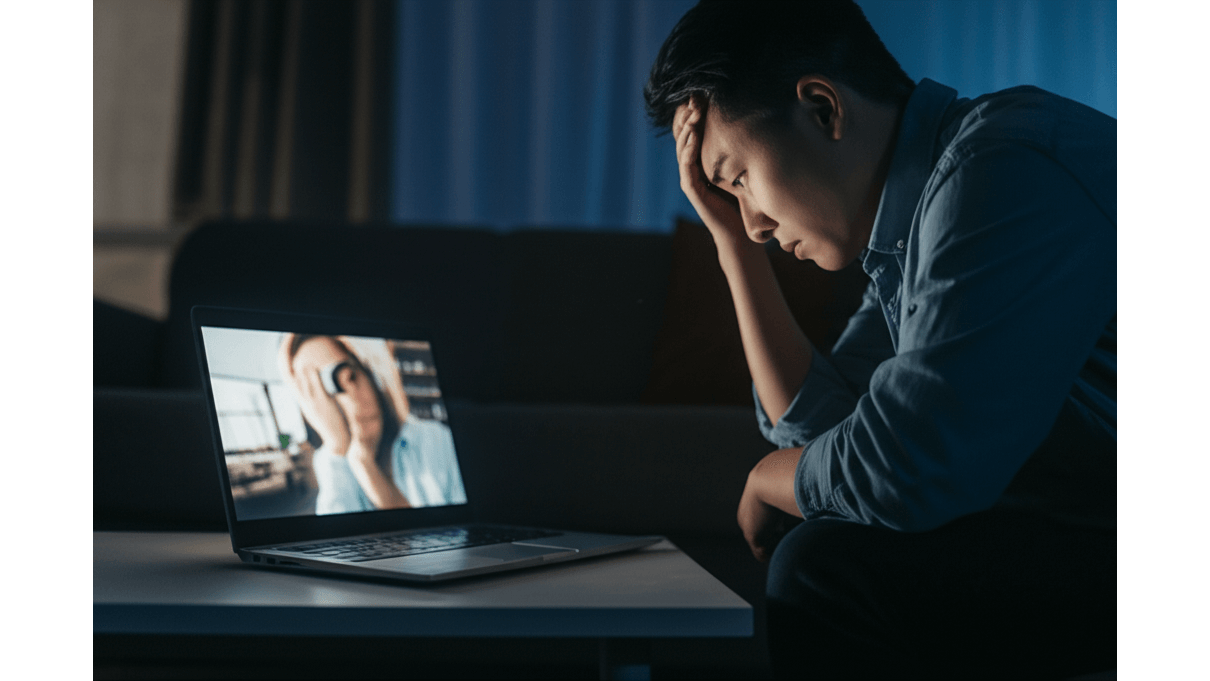
影音娛樂筆電推薦:螢幕、儲存空間、音效3大要素,打造沉浸式觀影體驗!
很多人用筆電追劇、看電影,但常常覺得畫面不夠清晰、聲音不夠震撼,影響了觀影體驗。 如果你很注重影音娛樂,卻隨便買了一台螢幕解析度低、音效差的筆電,那真的會讓你覺得很掃興。想像一下,花了大把時間下載的高畫質電影,結果在筆電上看卻模糊不清,那種感覺真的很差。
所以,在挑選影音娛樂筆電時,螢幕、儲存空間和音效是三大關鍵。 螢幕規格的選擇考量如下:
- Full HD (1920×1080):觀看Netflix 1080p影片時清晰,但觀看4K影片會降頻。
- 4K (3840×2160):觀看4K影片時呈現更精細的細節,但對CPU和GPU要求更高。
- OLED:對比度和色域更高,色彩更生動,但價格較高。
儲存空間規劃建議:
- 256GB SSD:適合儲存少量影音檔案和遊戲。
- 512GB SSD:適合同時儲存多個大型遊戲或高解析度影片。以Steam平台為例,約可安裝4-6款3A遊戲大作。
- 1TB SSD或以上:適合儲存大量影音檔案、遊戲或專業軟體。
音效方面,具備Dolby Atmos認證的筆電能提供更具沉浸感的音效體驗,例如Lenovo Yoga系列。其他音效技術指標:
- Dolby Atmos:提供沉浸式音效體驗。
- DTS:X Ultra:模擬環繞音效,提升臨場感,例如HP Omen系列。
- Harman Kardon:提供清晰平衡的音效,例如ASUS Zenbook系列。
筆電效能關鍵:記憶體與儲存裝置如何影響你的使用體驗?
上一節我們討論了儲存容量的選擇,從256GB到1TB以上都有各自的適用情境。接下來,我們將深入探討影響筆電效能的其他關鍵因素。
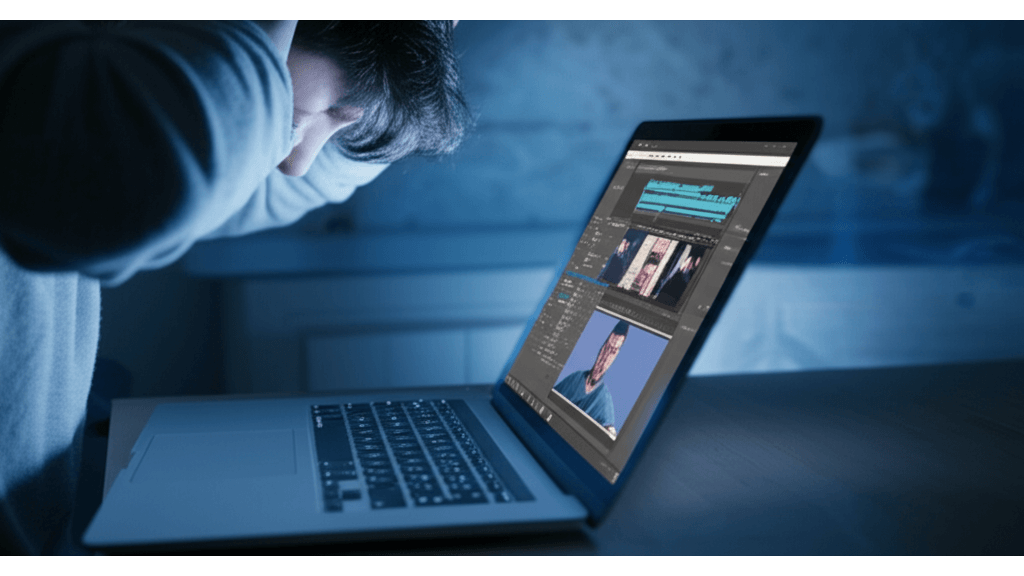
記憶體效能:16GB vs 4GB,速度提升22%,渲染快30%!
筆電用起來卡卡的,常常讓人崩潰。 尤其是在多開網頁、跑大型程式,或是剪輯影片的時候,那種慢到懷疑人生的感覺,真的會讓人想把筆電砸了。更慘的是,如果因為這樣影響工作效率,損失的可能不只是時間,還有金錢啊!
其實只要搞懂「記憶體」這個關鍵因素,就能有效解決問題。 記憶體容量直接影響筆電的多工處理能力。4GB記憶體在同時運行多個應用程式時可能出現卡頓,開啟大型檔案或進行影音編輯則更顯吃力。8GB記憶體是目前主流配置,能較流暢地處理日常文書、網頁瀏覽及輕度影音編輯。16GB記憶體則能勝任更繁重的任務,例如同時運行多個大型應用程式、處理高解析度影片,或進行複雜的遊戲。舉個例子,在Adobe Photoshop 2025中,使用4GB記憶體開啟500MB的PSD檔案需要15秒,而16GB記憶體僅需5秒,效率提升66%。
記憶體速度也很重要。DDR5記憶體相較於DDR4,在程式載入速度、檔案傳輸速度及遊戲效能方面均有提升。
- 在《電馭叛客2077》中,DDR4-3200記憶體平均幀數為45fps,而DDR5-6000記憶體可提升至55fps,提升幅度約22%。
- 在《刺客教條:維京紀元》中,DDR4-2666記憶體的平均幀數為50fps,而DDR5-5200記憶體可提升至58fps,提升幅度約16%。
雙通道記憶體也能提升效能。在執行影片編輯軟體DaVinci Resolve 2025時,單通道8GB記憶體的渲染速度比雙通道8GB記憶體慢30%。建議選購時確認筆電是否支援雙通道記憶體,並盡可能選擇雙通道配置。目前金士頓 Kingston DDR5 5600MHz 16GB 筆記型電腦記憶體,在PChome 24h購物上的價格約為新台幣2,200元。
了解記憶體的重要性後,接下來我們來看看另一個影響筆電效能的關鍵要素:儲存裝置,這可是會直接影響你的讀取速度喔!
以下表格整理了不同記憶體容量的效能表現:
| 記憶體容量 | Adobe Photoshop 2025開啟500MB PSD檔案所需時間 | 適用情境 |
|---|---|---|
| 4GB | 15秒 | 同時運行多個應用程式時可能出現卡頓,開啟大型檔案或進行影音編輯則更顯吃力 |
| 16GB | 5秒 | 勝任更繁重的任務,例如同時運行多個大型應用程式、處理高解析度影片,或進行複雜的遊戲 |

SSD vs HDD:開機速度差4倍,檔案讀取快20倍,如何選擇最適合你的配置?
筆電開機慢到想摔電腦? 這很可能是因為你的儲存裝置拖了後腿。傳統硬碟(HDD)速度慢,不僅影響開機速度,連帶程式開啟、檔案傳輸都會變慢,浪費時間又影響心情。更重要的是,如果工作需要頻繁讀寫檔案,HDD的效能瓶頸會讓你效率大打折扣,影響工作進度。
想要擺脫烏龜速?換裝SSD(固態硬碟)就對了! SSD(固態硬碟)與 HDD(傳統硬碟)在筆電效能上扮演關鍵角色。SSD 以快閃記憶體儲存資料,在速度上優於 HDD。例如,搭載 256GB NVMe SSD 的筆電開啟 10GB 的影片檔案僅需 3 秒,而使用 1TB HDD 則可能需要 25 秒。在啟動 Windows 11 作業系統時,搭載 512GB SATA SSD 的筆電需要 12 秒,而搭載 1TB HDD 則需要 45 秒。
選購時,需權衡速度與容量。SSD 價格較高,相同價格下,HDD 能提供更大的儲存空間。例如,500GB SSD 的價格可能與 2TB HDD 相當。
- 價格參考:
- 256GB SATA SSD:約新台幣 800-1,200 元 (光華商場)
- 512GB NVMe SSD:約新台幣 1,500-2,200 元 (光華商場)
- 1TB NVMe SSD:約新台幣 2,800-4,000 元 (蝦皮購物-原廠認證館)
- 2TB NVMe SSD:約新台幣 5,500-7,500 元 (蝦皮購物-原廠認證館)
在耐用性方面,一般 TLC SSD 的寫入壽命約為 500TBW,而 HDD 的平均故障間隔時間約為 50 萬小時。對於每天寫入 50GB 資料的使用者,500TBW 的 SSD 可以使用約 27 年。
- 雙碟配置應用:
- 遊戲玩家:256GB SSD (作業系統和常用遊戲) + 1TB HDD (不常玩遊戲和影片)
- 影音編輯者:512GB SSD (剪輯軟體和素材) + 2TB HDD (完成的專案檔案)
選購筆電:保固、售後服務與退換貨3大重點
上一章節我們比較了不同儲存裝置的特性和價格,讓你對升級選項有了更清晰的概念。接下來,購買筆電前還有一個重要的環節:保固與售後服務。

筆電保固:ASUS、MSI、Apple 3大品牌保固期限與範圍比較
筆電故障時,最怕的就是過了保固期才發現問題,維修費用往往讓人心痛。 保固期限太短,就像買了個定時炸彈,隨時擔心出問題;保固範圍不夠廣,小狀況也要自掏腰包,實在划不來。更別說人為損壞不賠,一個不小心就得花大錢。
選購筆電時,保固期限與範圍是保障權益的關鍵。 一般品牌如ASUS、MSI提供2年全球保固,而Apple則提供1年有限保固。延長保固服務(如購買AppleCare+)可將保障期限延長,但需額外付費。選購時應考量自身使用習慣,若經常攜帶外出或使用頻率高,建議選擇較長保固期限。各品牌標準保固期限與額外付費延長方案如下:
- ASUS華碩筆電提供全球2年保固,額外付費約新台幣2,500元可延長至3年。
- MSI微星筆電提供全球2年保固,特定機種(如Creator系列)註冊後可享3年保固。
- Apple蘋果MacBook提供1年有限保固,AppleCare+服務提供3年保固,費用約新台幣6,500元。
保固範圍決定了哪些項目可免費維修,常見的保固範圍包含硬體故障。部分品牌提供意外損壞保固(ADP),涵蓋液體潑灑、摔落等情況,但通常需額外購買。ADP的適用情境與費用如下:
- Lenovo聯想筆電的ADP服務涵蓋液體潑灑、摔落等意外,一年期費用約新台幣1,500元,三年期約新台幣3,500元。
- DELL戴爾筆電的Complete Care服務提供類似保障,價格依機種而異,約佔筆電售價的5%-10%。
人為損壞不予保固,例如自行拆機更換零件導致的損壞。若需自行升級或維修,務必尋求官方授權服務中心協助,避免喪失保固權益。
瞭解了保固的重要性後,接下來我們來看看售後服務和退換貨政策,這也是避免消費糾紛的重要一環。

售後服務與退換貨:ASUS、Lenovo、Apple 3大品牌客服與退換貨流程
買了筆電後,遇到問題卻找不到人處理,客服回應慢、維修效率差,真的會讓人很崩潰。 想像一下,急需用電腦工作,結果送修一等就是半個月,不僅影響工作進度,還可能錯失重要機會。更慘的是,想退換貨卻被各種理由刁難,簡直是花錢找罪受。
因此,在購買前,務必了解各品牌的售後服務與退換貨政策。 售後服務的品質直接影響問題解決效率。選購筆電前,建議查詢各品牌在客服回應速度、維修效率上的評價。例如,ASUS 提供 24 小時線上客服,Lenovo 則以維修據點多著稱。各品牌客服回應速度與維修效率比較:
- ASUS 華碩:提供24小時線上客服,電話客服平均等待時間為5分鐘,維修平均時間為3-5個工作天。
- Lenovo 聯想:提供線上客服與電話客服,電話客服平均等待時間為8分鐘,維修平均時間為5-7個工作天。
- Apple 蘋果:提供線上客服、電話客服與直營店 Genius Bar 預約服務,Genius Bar 預約通常需提前1-2天,維修平均時間為1-3個工作天。
退換貨政策是消費者保障的重要環節。務必詳閱各品牌的退換貨期限、條件與流程。一般而言,新品不良可在 7 天內退換貨,部分品牌如 Apple 提供 14 天鑑賞期。各品牌退換貨期限、條件與流程:
- Apple 蘋果:提供14天鑑賞期,新品不良可無條件退換貨,需保留完整包裝與配件,並提供購買證明。
- PChome 24h 購物:提供7天鑑賞期,新品不良可退換貨,需保留完整包裝與配件,並於線上申請退貨。
- 燦坤快3:提供7天鑑賞期,新品不良可退換貨,需保留完整包裝與配件,並至門市辦理退貨。
燦坤提供線上申請退貨服務,可簡化流程。提供線上申請退貨服務的平台與操作方式:PChome 24h 購物、momo 購物網、蝦皮購物。

1.5萬筆電選購指南:4大升級建議與電池續航4技巧
在購買前,務必仔細閱讀退換貨政策,保障自身權益。接下來,我們來看看大家在選購一萬五筆電時,最常遇到的問題有哪些。
很多人猶豫到底該不該花錢升級筆電的規格,但其實這取決於你的使用習慣。 如果你買了規格太低的筆電,跑程式卡頓、開網頁慢半拍,那種感覺真的很惱人。但如果硬著頭皮升級,結果發現根本用不到那麼好的效能,那錢不就白花了嗎?
其實,判斷升級是否划算,可以從「預算」和「使用情境」這兩個面向來考量。 以ASUS VivoBook 15為例,PChome 24h購物上原配置8GB記憶體/256GB SSD售價約14,500元,升級至16GB記憶體/512GB SSD需加價約2,000元。 如果你只是用筆電來做文書處理、上網看影片,那標準配置其實就夠用了。但如果你需要跑一些比較吃資源的程式,像是繪圖軟體、影片剪輯軟體等等,那升級記憶體和SSD就會很有感。
另外,顯示卡也是影響效能的關鍵。獨立顯卡例如NVIDIA GeForce RTX 3050(約6,000元)或AMD Radeon RX 6600M(約7,000元),在1080p解析度下,能以60fps流暢運行遊戲。但如果你只是文書處理,Intel UHD Graphics 770或AMD Radeon 780M內顯就足夠了。
購買前,參考其他使用者的評價也很重要,但要小心判斷:
- 參考Amazon、Newegg、Mobile01等平台的評價。
- 關注評價時間、驗證購買標籤和詳細描述。
- 特別注意Mobile01上短時間內大量相似帳號發布好評的現象。
最後,跟大家分享幾個延長筆電電池續航力的小技巧:
- 降低螢幕亮度至50%以下,關閉不使用的應用程式,啟用省電模式。
- 使用Anker PowerCore 10000mAh行動電源(約1,200元)或RAVPower 20000mAh行動電源(約1,500元)可額外提供4-8小時續航。
- 長期插電使用時,建議將充電上限設定為80%。
- 長期不使用筆電時,將電量維持在50%左右存放於陰涼乾燥處。